笔记本电脑使用常识及外壳维护(doc 9页)
笔记本电脑保养基础知识(doc 9页)
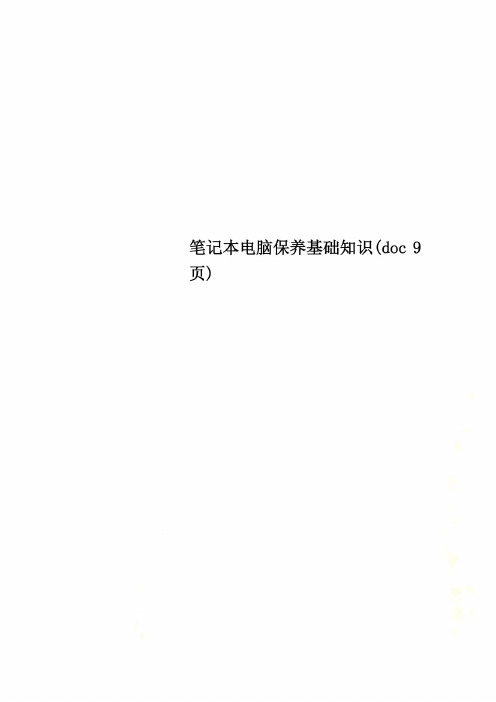
* 使用光盘清洁片,定期清洁雷射读取头。
* 请双手并用地将光盘片置入光驱中,一只手托住CD托盘,另一只手将CD片确实固定,可避免CD托盘变形。
触控板(Touchpad)* 使用触控板时请务必保持双手清洁,以免发生光标乱跑之现象。
* 不小心弄脏表面时,可将干布沾湿一角轻轻擦拭触控板表面即可,请勿使用粗糙布等物品擦拭表面。
* 触控板是感应式精密电子组件,请勿使用尖锐物品在触控面板上书写,亦不可重压使用,以免造成损坏。
散热(Thermal Dissipation)* 一般而言,笔记本电脑制造厂商将透过风扇、散热导管(Heat Pipe)、大型散热片、散热孔等方式来降低使用中所产生的高温。
* 为节省电力并避免噪音,笔记本电脑的风扇并非一直运转的,而是CPU到达一定温度时,风扇才会启动。
* 将笔记本电脑放置在柔软的物品上,如:床上、沙发上,有可能会堵住散热孔而影响散热效果进而降低运作效能,甚至死机。
其它组件保养(Others)清洁保养前请务必依照下列步骤保养您的笔记本电脑以及相关外围设备:*步骤一: 关闭电源并移除外接电源线,拆除内接电池及所有的外接设备连接线。
*步骤二: 用小吸尘器将连接头、键盘缝隙等部位之灰尘吸除。
*步骤三: 用干布略为沾湿再轻轻擦拭机壳表面,请住意千万不要将任何清洁剂滴入机器内部,以避免电路短路烧毁。
*步骤四: 等待笔记本电脑完全干透才能开启电源。
二. 重要讯息-数据备份数据备份的目的笔记本电脑因其方便的机动性能,是使用者随身的最佳伙伴,但是您的笔记本电脑可能会因以下状况而造成数据的遗失,导致工作停顿,如:意外的删除或覆盖、硬盘损坏、计算机病毒破坏、天然灾害(水灾、火灾) 、机器被窃以致数据遗失….等,都可能会让您的数据在无形之中受伤。
然而,数据的重要性是无价的,提醒您:养成良好及经常性的资料备份习惯,才能将损失降低到最低,也会让您在笔记型计算机的使用上更加自由、方便、安全。
善用软件工具1. 以适当比例将硬盘予以切割硬盘数据发生问题主要可以区分成两种状况:第一种~为硬盘本身的故障,此类问题的预防方式,除了避免在开关机过程摇晃计算机外,平时的备份数据的习惯是最重要的。
笔记本使用养护小常识

笔记本使用养护小常识一、外壳的养护1、预防磨损,对于最容易受伤的顶盖,我们可以在市面上买到塑料保护膜,然后把它贴在顶盖上,虽然有点不好看,但是还是能起到很大的防护作用的,类似于与手机的屏幕保护膜。
有些网友反映,时间长了,机器的边角容易出现掉漆现象,这里我们可以参考新电视机的保护方法,就是用透明胶带减成小条,粘在边边角角容易磨损的地方,这样不影响美观,而且能起到很好的保护作用了。
2、清洁外壳时要注意,为防止意外发生,在开始清洁时,一定要关机,切断电源、拆下电池。
有些机器的外壳是含有钛的复合材料,平时打开屏幕时容易在外壳两侧留下手印,时间长了比较难看,可以用湿毛巾沾一些温性的洗洁剂,轻轻擦拭平时留有手印的地方,除去汗迹和油迹,然后洗干净毛巾,用湿毛巾擦干,然后自然风干即可。
二、屏幕的清洁与保护笔记本的各个部件都是由使用寿命的,而这里面最为娇气的,恐怕就是液晶屏幕了,一个液晶屏幕,正常的使用时间,一般大概是5年左右,随着时间的推移,笔记本的屏幕会越来越黄,这就是屏幕内灯管老化的现象,很正常,所有在日常使用中要注意屏幕的清洁与养护。
1.屏幕最容易沾染灰尘,平时用干燥的软毛刷刷掉即可。
在必要的时候可以使用笔记本专用的清洁员和清洁布来清洁笔记本的屏幕灰尘和指纹。
2.不要使用坚硬的物品直接接触屏幕,否则会导致屏幕的永久性损坏。
3.避免强烈的阳关直接照射屏幕,强烈阳光的照射容易导致屏幕的老化。
4.长时间不使用电脑时要关闭屏幕,这样不但可以节省电源而且减少屏幕不会白亮啦。
三、键盘的使用和清洁笔记本在日常的使用中难免会进入灰尘,影响电脑的使用,所以在使用中键盘的养护也变的尤为重要,1.在有条件的情况下可以选择使用外接键盘,这样可以降低键盘的损耗。
或者可以选择笔记本键盘膜,这样是比较方便的,即美观又可以保护键盘,起到防止灰尘和键盘的磨损的效果。
2. 日常清洁工作,有两种了,一个是彻底清洁,需要拆下键盘来清洁,这样比较复杂,对于一般的人来说不是很以操作;另一个是简单清洁,可以关机后,将本本导致过来,用手轻轻拍打键盘,让里面的杂物灰尘随重力作用掉出来;可以用软毛的小排笔将键帽下面的杂质清除;也可以用皮老虎吹出的压缩空气清除了。
笔记本电脑维护知识
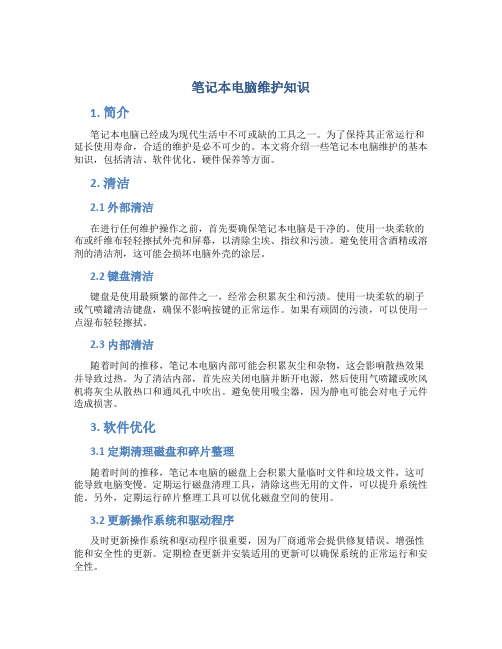
笔记本电脑维护知识1. 简介笔记本电脑已经成为现代生活中不可或缺的工具之一。
为了保持其正常运行和延长使用寿命,合适的维护是必不可少的。
本文将介绍一些笔记本电脑维护的基本知识,包括清洁、软件优化、硬件保养等方面。
2. 清洁2.1 外部清洁在进行任何维护操作之前,首先要确保笔记本电脑是干净的。
使用一块柔软的布或纤维布轻轻擦拭外壳和屏幕,以清除尘埃、指纹和污渍。
避免使用含酒精或溶剂的清洁剂,这可能会损坏电脑外壳的涂层。
2.2 键盘清洁键盘是使用最频繁的部件之一,经常会积累灰尘和污渍。
使用一块柔软的刷子或气喷罐清洁键盘,确保不影响按键的正常运作。
如果有顽固的污渍,可以使用一点湿布轻轻擦拭。
2.3 内部清洁随着时间的推移,笔记本电脑内部可能会积累灰尘和杂物,这会影响散热效果并导致过热。
为了清洁内部,首先应关闭电脑并断开电源,然后使用气喷罐或吹风机将灰尘从散热口和通风孔中吹出。
避免使用吸尘器,因为静电可能会对电子元件造成损害。
3. 软件优化3.1 定期清理磁盘和碎片整理随着时间的推移,笔记本电脑的磁盘上会积累大量临时文件和垃圾文件,这可能导致电脑变慢。
定期运行磁盘清理工具,清除这些无用的文件,可以提升系统性能。
另外,定期运行碎片整理工具可以优化磁盘空间的使用。
3.2 更新操作系统和驱动程序及时更新操作系统和驱动程序很重要,因为厂商通常会提供修复错误、增强性能和安全性的更新。
定期检查更新并安装适用的更新可以确保系统的正常运行和安全性。
3.3 卸载不需要的程序和文件电脑上安装了过多的程序和文件会占用硬盘空间和资源,并可能导致系统变慢。
定期检查并卸载不再需要的程序和文件,可以释放硬盘空间和提高系统性能。
4. 硬件保养4.1 电池管理对于使用电池供电的笔记本电脑,正确的电池管理对于延长电池寿命非常重要。
避免过度充电或放电,并确保定期使用电池到低电量并充电到100%。
4.2 温度管理过热是笔记本电脑常见的问题之一,容易导致系统崩溃和损坏。
笔记本的日常维护与保养PPT课件

硬 1、尽量在平稳的状况下使用,避免 盘 在容易晃动的地点操作计算机。
的 维
2、开关机过程是硬盘最脆弱的时候, 请勿在此时移动笔记本电脑。
护
ห้องสมุดไป่ตู้
与
3、平均每月执行一次碎片整理及磁 盘检查,以增进磁盘存取效率。
笔记本电脑的使用上更加自由、方便、 安全。
黑客防范——安装防火墙软件
安 病毒防护——安装杀毒软件,并及时升级 全 漏洞防护——经常升级系统及软件的补丁 防 帐号保护——设置复杂的密码
范 其他防护——不设置完全共享的文件夹, 不浏览不熟悉、不可靠的网站,不运行可 疑的可执行程序……
计算机中毒表现
➢留心细微变化
保 (拔掉电源,取出电池)的情况下轻轻
养 擦拭键盘表面。
笔记本电脑的日常维护与保养
基础保养 笔记本各部件的维护和保养 安全防范(软件安全)
1、以下状况会造成数据的遗失,如:
安 意外的删除或覆盖、硬盘损坏、计算 全 机病毒破坏、天然灾害(水灾、火灾) 、
机器被窃。。。
防 2、养成良好及经常性的资料备份习惯, 范 才能将损失降低到最低,也会让您在
⑦网线、网卡均未损坏,但上网有问题
▪莫名其妙的故障……
计算机病毒的检测和清除方法
一般计算机病毒的检测和清除方法可以分为两种: ①一种是通过杀毒软件来查杀病毒。这种方法执行 起来比较快速、安全、有效,是计算机用户应该首 先使用的,只要用户经常升级杀毒软件、更新病毒 库,经常对计算机和磁盘查毒、杀毒,并注意一些 必要的防护措施,一般能防止绝大多数的计算机病 毒的危害。这种方法只能杀掉已经出现的病毒,对 于新病毒或者病毒的变种就无能为力了。 ②另一种方法是手工杀毒。这种方法速度慢,效率 低,一般是在检测新病毒或病毒变种时使用的,使 用不当有可能对系统造成严重的破坏。
笔记本电脑使用常识及外壳维护
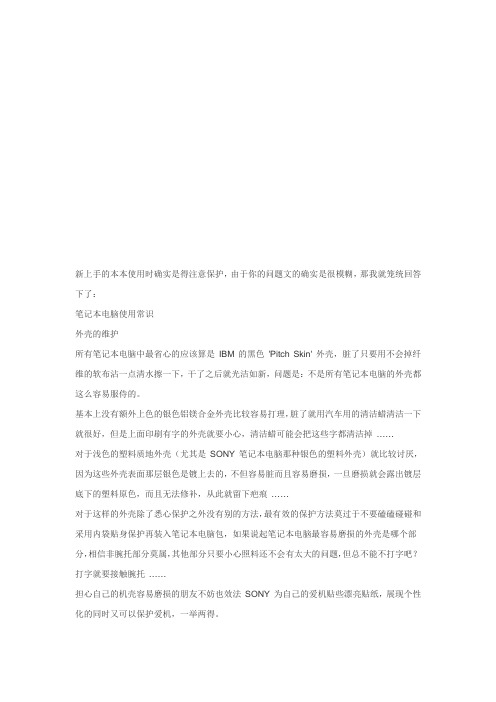
新上手的本本使用时确实是得注意保护,由于你的问题文的确实是很模糊,那我就笼统回答下了:笔记本电脑使用常识外壳的维护所有笔记本电脑中最省心的应该算是IBM 的黑色'Pitch Skin' 外壳,脏了只要用不会掉纤维的软布沾一点清水擦一下,干了之后就光洁如新,问题是:不是所有笔记本电脑的外壳都这么容易服侍的。
基本上没有额外上色的银色铝镁合金外壳比较容易打理,脏了就用汽车用的清洁蜡清洁一下就很好,但是上面印刷有字的外壳就要小心,清洁蜡可能会把这些字都清洁掉……对于浅色的塑料质地外壳(尤其是SONY 笔记本电脑那种银色的塑料外壳)就比较讨厌,因为这些外壳表面那层银色是镀上去的,不但容易脏而且容易磨损,一旦磨损就会露出镀层底下的塑料原色,而且无法修补,从此就留下疤痕……对于这样的外壳除了悉心保护之外没有别的方法,最有效的保护方法莫过于不要磕磕碰碰和采用内袋贴身保护再装入笔记本电脑包,如果说起笔记本电脑最容易磨损的外壳是哪个部分,相信非腕托部分莫属,其他部分只要小心照料还不会有太大的问题,但总不能不打字吧?打字就要接触腕托……担心自己的机壳容易磨损的朋友不妨也效法SONY 为自己的爱机贴些漂亮贴纸,展现个性化的同时又可以保护爱机,一举两得。
那么对于已经受到污染的机壳应该如何处理?首先应该用不会掉毛的刷子来扫掉灰尘,然后用质地柔软的棉布沾少量清水清洁一下,还不行可以用少量的汽车蜡来清洁,再不行还有一招,就是用工程绘图用的橡皮擦来小心的清洁,大多数的污渍都可以这样去除。
对于已经破损或者磨掉镀层的机壳,建议找一些小块的贴纸来贴住,这样可以防止破损的地方继续扩大,贴的时候要小心,因为贴得不好再撕掉的话会造成破损区域的扩大。
如果你的笔记本电脑机壳设计比较平整,你也可以考虑用专用的笔记本电脑外壳保护膜来装修一番。
还有就是不要带着手表来使用笔记本电脑,随着你的打字,手表会摩损腕托,不信就看看手表给笔记本电脑留下的疤痕吧!最后别忘了为你的笔记本电脑选择一款优质的电脑包,它能给你的笔记本电脑主机最贴心的保护,一个设计出色的笔记本电脑包不但要能够满足你装载设备的需要,而且还要能够有适当的强度来为笔记本电脑提供保护。
笔记本电脑使用注意事项及维护建议

笔记本电脑使用注意事项及维护建议随着科技的不断发展,笔记本电脑已经成为现代人生活中不可或缺的一部分。
然而,由于使用不当或缺乏维护,笔记本电脑往往容易出现各种问题。
因此,我们有必要了解一些使用注意事项和维护建议,以确保我们的笔记本电脑能够长时间高效地工作。
一、电源和电池使用首先,电源和电池的使用是我们使用笔记本电脑时需要特别注意的事项之一。
当我们使用电源时,应确保电源插头连接牢固,不要用力拉扯电源线,以免损坏电源插头或电源线。
另外,使用电源时应尽量避免过度充电,过度充电会导致电池寿命缩短。
当电池电量低于20%时,应及时充电,以免电池电量耗尽后无法正常使用。
二、散热和清洁散热是笔记本电脑维护中非常重要的一环。
由于笔记本电脑的体积较小,散热系统相对较弱,容易出现过热问题。
因此,在使用笔记本电脑时,应尽量避免将其放置在软床、沙发等不透气的表面上,以免堵塞散热口。
同时,定期清理散热口和风扇也是必要的。
可以使用吹风机或专业的笔记本电脑清洁工具将灰尘吹出,确保散热系统的正常运转。
三、软件和系统更新除了硬件的维护,软件和系统的更新也是确保笔记本电脑高效运行的关键。
定期更新操作系统和软件程序,可以修复一些已知的漏洞和问题,提升系统的稳定性和安全性。
此外,及时更新杀毒软件和防火墙也是非常重要的,以保护我们的笔记本电脑免受病毒和恶意软件的侵害。
四、数据备份和存储数据备份是保护我们重要文件和数据的关键。
无论是硬盘故障、病毒感染还是误删除,都可能导致数据丢失。
因此,定期将重要文件备份到外部存储设备,如移动硬盘或云存储中,可以最大程度地保护我们的数据安全。
此外,注意避免在笔记本电脑上存储大量无关紧要的文件,以免影响系统性能。
五、合理使用和保护屏幕合理使用笔记本电脑是延长其寿命的关键。
避免长时间连续使用,适当休息,以防止过度使用导致硬件损坏。
另外,保护屏幕也是非常重要的。
使用专业的笔记本电脑屏幕清洁剂和柔软的布料,轻轻擦拭屏幕,避免使用含酒精或化学成分的清洁剂,以免损坏屏幕表面。
笔记本电脑外壳如何保养
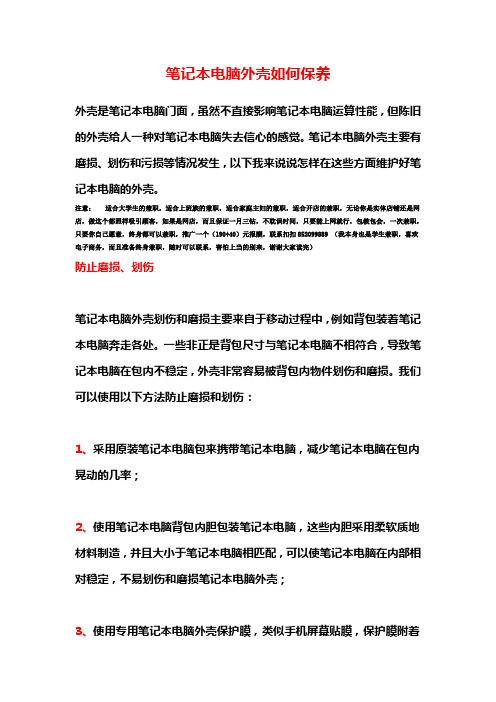
笔记本电脑外壳如何保养外壳是笔记本电脑门面,虽然不直接影响笔记本电脑运算性能,但陈旧的外壳给人一种对笔记本电脑失去信心的感觉。
笔记本电脑外壳主要有磨损、划伤和污损等情况发生,以下我来说说怎样在这些方面维护好笔记本电脑的外壳。
注意:适合大学生的兼职,适合上班族的兼职,适合家庭主妇的兼职,适合开店的兼职,无论你是实体店铺还是网店,做这个都照样吸引顾客,如果是网店,而且保证一月三钻,不耽误时间,只要能上网就行,包教包会,一次兼职,只要你自己愿意,终身都可以兼职,推广一个(190+40)元报酬,联系扣扣852099889 (我本身也是学生兼职,喜欢电子商务,而且准备终身兼职,随时可以联系,害怕上当的别来,谢谢大家读完)防止磨损、划伤笔记本电脑外壳划伤和磨损主要来自于移动过程中,例如背包装着笔记本电脑奔走各处。
一些非正是背包尺寸与笔记本电脑不相符合,导致笔记本电脑在包内不稳定,外壳非常容易被背包内物件划伤和磨损。
我们可以使用以下方法防止磨损和划伤:1、采用原装笔记本电脑包来携带笔记本电脑,减少笔记本电脑在包内晃动的几率;2、使用笔记本电脑背包内胆包装笔记本电脑,这些内胆采用柔软质地材料制造,并且大小于笔记本电脑相匹配,可以使笔记本电脑在内部相对稳定,不易划伤和磨损笔记本电脑外壳;3、使用专用笔记本电脑外壳保护膜,类似手机屏幕贴膜,保护膜附着在笔记本电脑外壳,即不影响笔记本电脑外观,又可以起到外壳保护作用;4、如果你钟意于笔记本电脑外壳的手感,那么你也可以采用透明胶带贴附外壳四角的方法来保护笔记本电脑外壳,因为外壳最容易磨损的就是四角。
污渍清洁笔记本电脑外壳很容易聚集指纹、灰尘、汗渍、饮料痕迹、圆珠笔痕迹等,我们可以采用不同的手段来清理这些污渍:1、普通污渍可以使用柔软纸巾加少量清水清洁即可;2、指纹、汗渍、饮料痕迹、圆珠笔痕迹可以用专用清洁剂进行清洁,因为清洁剂可以有效地溶剂油性和粘性污渍,而不需要反复用力擦拭外壳,已导致不必要的外壳磨损。
【实用资料】笔记本维护.doc
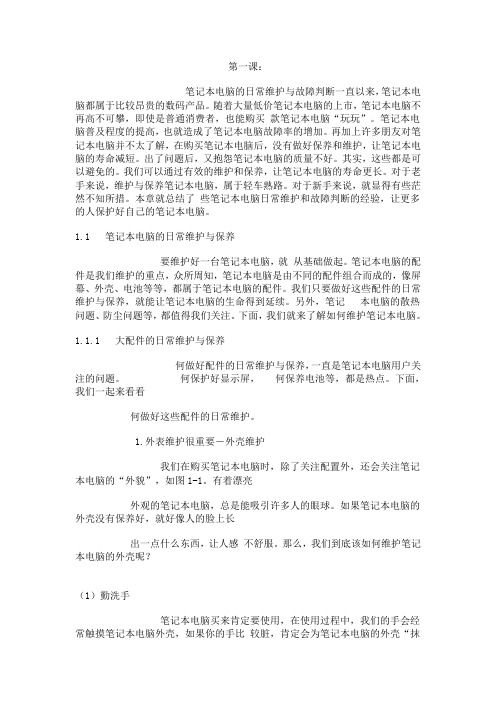
第一课:笔记本电脑的日常维护与故障判断一直以来,笔记本电脑都属于比较昂贵的数码产品。
随着大量低价笔记本电脑的上市,笔记本电脑不再高不可攀,即使是普通消费者,也能购买款笔记本电脑“玩玩”。
笔记本电脑普及程度的提高,也就造成了笔记本电脑故障率的增加。
再加上许多朋友对笔记本电脑并不太了解,在购买笔记本电脑后,没有做好保养和维护,让笔记本电脑的寿命减短。
出了问题后,又抱怨笔记本电脑的质量不好。
其实,这些都是可以避免的。
我们可以通过有效的维护和保养,让笔记本电脑的寿命更长。
对于老手来说,维护与保养笔记本电脑,属于轻车熟路。
对于新手来说,就显得有些茫然不知所措。
本章就总结了些笔记本电脑日常维护和故障判断的经验,让更多的人保护好自己的笔记本电脑。
1.1 笔记本电脑的日常维护与保养要维护好一台笔记本电脑,就从基础做起。
笔记本电脑的配件是我们维护的重点,众所周知,笔记本电脑是由不同的配件组合而成的,像屏幕、外壳、电池等等,都属于笔记本电脑的配件。
我们只要做好这些配件的日常维护与保养,就能让笔记本电脑的生命得到延续。
另外,笔记本电脑的散热问题、防尘问题等,都值得我们关注。
下面,我们就来了解如何维护笔记本电脑。
1.1.1 大配件的日常维护与保养何做好配件的日常维护与保养,一直是笔记本电脑用户关注的问题。
何保护好显示屏,何保养电池等,都是热点。
下面,我们一起来看看何做好这些配件的日常维护。
1.外表维护很重要-外壳维护我们在购买笔记本电脑时,除了关注配置外,还会关注笔记本电脑的“外貌”,如图1-1。
有着漂亮外观的笔记本电脑,总是能吸引许多人的眼球。
如果笔记本电脑的外壳没有保养好,就好像人的脸上长出一点什么东西,让人感不舒服。
那么,我们到底该如何维护笔记本电脑的外壳呢?(1)勤洗手笔记本电脑买来肯定要使用,在使用过程中,我们的手会经常触摸笔记本电脑外壳,如果你的手比较脏,肯定会为笔记本电脑的外壳“抹黑”,所以,我们在使用笔记本电脑时,尽量保持手的干净,才能让笔记本电脑有一张干净的脸。
笔记本电脑的保养与维护知识
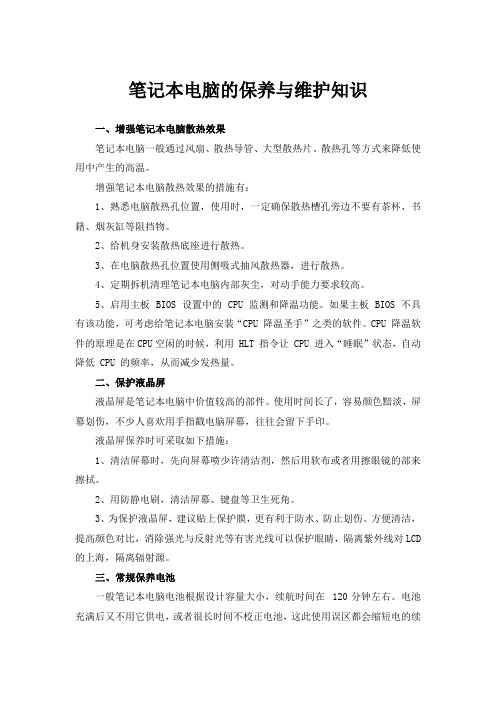
笔记本电脑的保养与维护知识一、增强笔记本电脑散热效果笔记本电脑一般通过风扇、散热导管、大型散热片、散热孔等方式来降低使用中产生的高温。
增强笔记本电脑散热效果的措施有:1、熟悉电脑散热孔位置,使用时,一定确保散热槽孔旁边不要有茶杯、书籍、烟灰缸等阻挡物。
2、给机身安装散热底座进行散热。
3、在电脑散热孔位置使用侧吸式抽风散热器,进行散热。
4、定期拆机清理笔记本电脑内部灰尘,对动手能力要求较高。
5、启用主板 BIOS 设置中的 CPU 监测和降温功能。
如果主板 BIOS 不具有该功能,可考虑给笔记本电脑安装“CPU 降温圣手”之类的软件。
CPU 降温软件的原理是在CPU空闲的时候,利用 HLT 指令让 CPU 进入“睡眠”状态,自动降低 CPU 的频率,从而减少发热量。
二、保护液晶屏液晶屏是笔记本电脑中价值较高的部件。
使用时间长了,容易颜色黯淡,屏幕划伤,不少人喜欢用手指戳电脑屏幕,往往会留下手印。
液晶屏保养时可采取如下措施:1、清洁屏幕时,先向屏幕喷少许清洁剂,然后用软布或者用擦眼镜的部来擦拭。
2、用防静电刷,清洁屏幕、键盘等卫生死角。
3、为保护液晶屏,建议贴上保护膜,更有利于防水、防止划伤。
方便清洁,提高颜色对比,消除强光与反射光等有害光线可以保护眼睛,隔离紫外线对LCD 的上海,隔离辐射源。
三、常规保养电池一般笔记本电脑电池根据设计容量大小,续航时间在120分钟左右。
电池充满后又不用它供电,或者很长时间不校正电池,这此使用误区都会缩短电的续航时间,并使续航时间不稳定。
电池保养措施如下:1、新电池使用前,最好反复充放电几次,这样会增加电池的续航时间和稳定性。
2、电池使用时,环境温度应在 20℃左右为最住。
过高的环境温度会使电池进入自我保状态,拒绝为主机供电。
3、避免瞬间的强电流对电池冲击,避免与大功率电器共用插线板,尽量避免在夏天雷雨季节使用电池。
4、如果长期不使用电池,应将电池充到电量 50%以上后进行存储在20℃左右的稳定温度环境中。
笔记本电脑使用注意事项全面详解指南全攻略
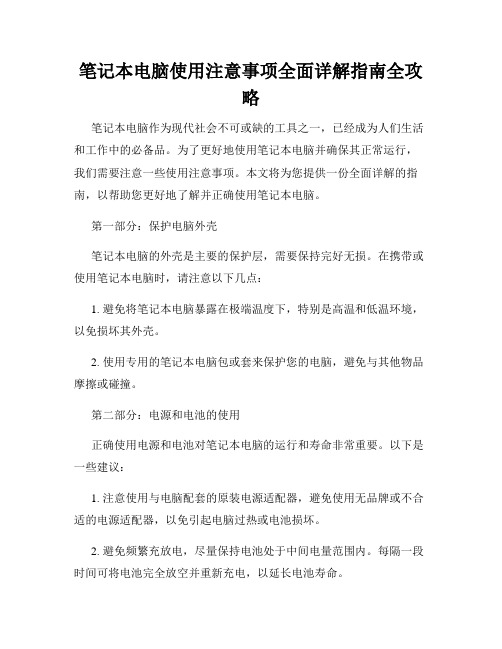
笔记本电脑使用注意事项全面详解指南全攻略笔记本电脑作为现代社会不可或缺的工具之一,已经成为人们生活和工作中的必备品。
为了更好地使用笔记本电脑并确保其正常运行,我们需要注意一些使用注意事项。
本文将为您提供一份全面详解的指南,以帮助您更好地了解并正确使用笔记本电脑。
第一部分:保护电脑外壳笔记本电脑的外壳是主要的保护层,需要保持完好无损。
在携带或使用笔记本电脑时,请注意以下几点:1. 避免将笔记本电脑暴露在极端温度下,特别是高温和低温环境,以免损坏其外壳。
2. 使用专用的笔记本电脑包或套来保护您的电脑,避免与其他物品摩擦或碰撞。
第二部分:电源和电池的使用正确使用电源和电池对笔记本电脑的运行和寿命非常重要。
以下是一些建议:1. 注意使用与电脑配套的原装电源适配器,避免使用无品牌或不合适的电源适配器,以免引起电脑过热或电池损坏。
2. 避免频繁充放电,尽量保持电池处于中间电量范围内。
每隔一段时间可将电池完全放空并重新充电,以延长电池寿命。
键盘是笔记本电脑上使用频率最高的部件之一,正确操作和清洁非常重要:1. 打字时请避免使用过大的力量按压键盘,以免损坏键盘结构。
2. 定期清洁键盘,可使用专用的键盘清洁剂或原装橡皮擦轻轻擦拭,注意不要使用过多的水分。
第四部分:屏幕保护和清洁屏幕是我们与笔记本电脑互动的重要界面,正确保护和清洁屏幕至关重要:1. 在关闭电脑之前,使用干净的柔软布轻轻擦拭屏幕,以去除灰尘和指纹。
2. 避免用尖锐物体触摸屏幕,以免划伤屏幕表面。
3. 不要用力合上或猛力关闭笔记本电脑,避免对屏幕产生压力。
第五部分:软件安装和升级软件的安装和升级能够提升电脑性能和功能,以下是一些建议:1. 仅从官方或可信赖的软件来源下载和安装软件,以防止安装病毒或恶意软件。
2. 及时安装操作系统和应用程序的更新和升级,以修复漏洞和提升稳定性。
良好的散热是保证笔记本电脑正常运行的关键,以下是一些建议:1. 避免将笔记本电脑放在不透气的表面上使用,以免堵塞散热口。
笔记本电脑如何保养与维护
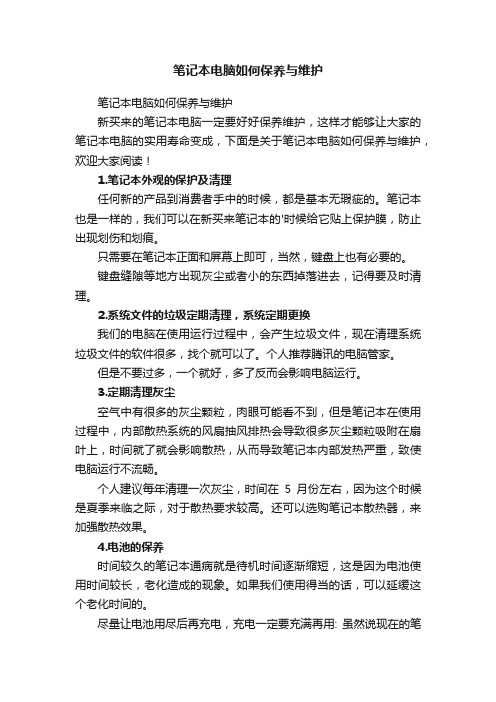
笔记本电脑如何保养与维护笔记本电脑如何保养与维护新买来的笔记本电脑一定要好好保养维护,这样才能够让大家的笔记本电脑的实用寿命变成,下面是关于笔记本电脑如何保养与维护,欢迎大家阅读!1.笔记本外观的保护及清理任何新的产品到消费者手中的时候,都是基本无瑕疵的。
笔记本也是一样的,我们可以在新买来笔记本的'时候给它贴上保护膜,防止出现划伤和划痕。
只需要在笔记本正面和屏幕上即可,当然,键盘上也有必要的。
键盘缝隙等地方出现灰尘或者小的东西掉落进去,记得要及时清理。
2.系统文件的垃圾定期清理,系统定期更换我们的电脑在使用运行过程中,会产生垃圾文件,现在清理系统垃圾文件的软件很多,找个就可以了。
个人推荐腾讯的电脑管家。
但是不要过多,一个就好,多了反而会影响电脑运行。
3.定期清理灰尘空气中有很多的灰尘颗粒,肉眼可能看不到,但是笔记本在使用过程中,内部散热系统的风扇抽风排热会导致很多灰尘颗粒吸附在扇叶上,时间就了就会影响散热,从而导致笔记本内部发热严重,致使电脑运行不流畅。
个人建议每年清理一次灰尘,时间在5月份左右,因为这个时候是夏季来临之际,对于散热要求较高。
还可以选购笔记本散热器,来加强散热效果。
4.电池的保养时间较久的笔记本通病就是待机时间逐渐缩短,这是因为电池使用时间较长,老化造成的现象。
如果我们使用得当的话,可以延缓这个老化时间的。
尽量让电池用尽后再充电,充电一定要充满再用: 虽然说现在的笔记本电脑都使用锂电了,记忆效应减弱,但不良的使用习惯仍会使其寿命变短。
不要一直将充电器插在电脑上,对于电池来讲,长时间的充电很不利的。
总体来讲:呵护外表、清洁内部、定期排查、规律使用。
笔记本电脑保养与维护(doc 8页)
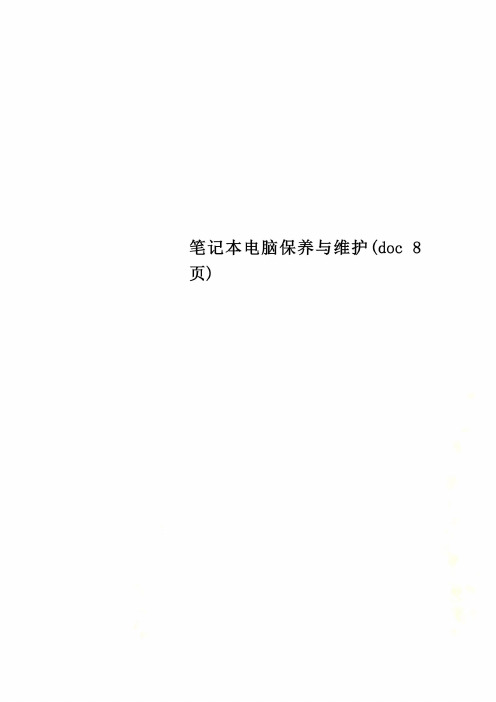
上一段我们说到了屏幕的保护膜,这层保护膜我们建议在您不使用笔记本电脑的时候将它贴上,使用笔记本电脑的时候再揭下来,这样可以有效地保护屏幕外层的化学涂层,使最外层的涂层不会过早的被氧化。
用户在使用笔记本电脑的过程中,千万不要轻易用手去指/按液晶屏,或者用硬物与屏幕接触,如果您经常不注意的话时间长了液晶屏上会出现诸如白印等永远抹不去的伤疤,到时就后悔莫及了。
新机包装中一般都会带有一层棉纸,您也可以将这层棉纸放在笔记本电脑的屏幕和键盘之间,从而减少屏幕与健帽间的磨损。
如果您的笔记本电脑使用指点杆,那我们还建议您在长途携带笔记本电脑外出时能将指点杆帽取下单独存放,以避免屏幕受到顶伤(见图4)。
水分可谓是笔记本电脑的“天敌”,除了要尽量避免在电脑边喝饮料、吃水果外,还应注意不要将机器保存在潮湿处,严重的潮气会损害液晶显示屏内部的元器件。
特别值得注意的是,在冬天和夏天,进出有暖气或空调的房间时,较大的温差也会导致“结露现象”发生,用户此时给LCD 通电也可能会导致液晶电极腐蚀,造成永久性的损害。
为此我们也建议您的环境温度变化不应大于10℃/10min。
一旦发生屏幕进水的情况,若只是在开机前发现屏幕表面有雾气,用软布轻轻擦掉再开机就可以了。
如果水分已经进入LCD,则应把LCD放在较温暖的地方,比如说台灯下,将里面的水分逐渐蒸发掉。
在梅雨季节,大家也要注意定期运行一段时间笔记本电脑,以便加热元器件驱散潮气,最好还能在笔记本包里放上一小包防潮剂,为爱机创造一个良好的家园。
对于屏幕保养来说,除了注意上述问题外,还可以人为或者用软件进行配合,由于液晶屏的寿命相对CRT来说还是短很多,其老化速度也要快很多,那么就需要我们平常使用的时候要格外的注意。
比如在电源管理界面设定一下在电脑无响应的时候自动关闭屏幕的时间间隔,或者您干脆养成一个在长时间不用笔记本电脑时随手合上屏幕的习惯,减少不必要的屏幕损耗。
此外,延缓液晶屏老化还应注意避免强阳光长时直晒屏幕、尽量使用适中的亮度/对比度、减少长期显示固定图案(避免局部老化过度)。
笔记本电脑的使用常识
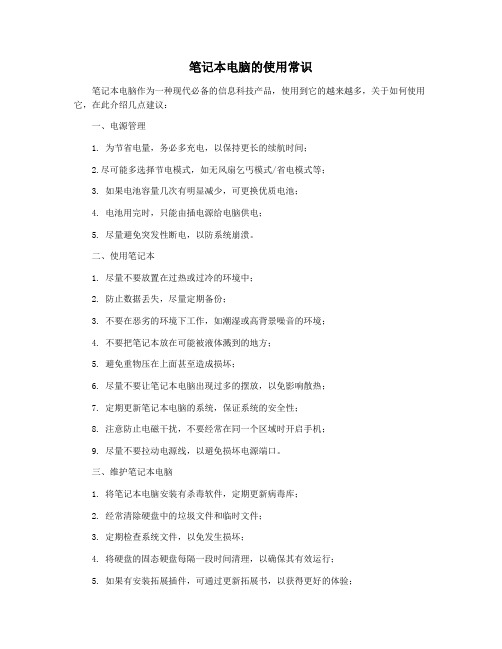
笔记本电脑的使用常识笔记本电脑作为一种现代必备的信息科技产品,使用到它的越来越多,关于如何使用它,在此介绍几点建议:一、电源管理1. 为节省电量,务必多充电,以保持更长的续航时间;2.尽可能多选择节电模式,如无风扇乞丐模式/省电模式等;3. 如果电池容量几次有明显减少,可更换优质电池;4. 电池用完时,只能由插电源给电脑供电;5. 尽量避免突发性断电,以防系统崩溃。
二、使用笔记本1. 尽量不要放置在过热或过冷的环境中;2. 防止数据丢失,尽量定期备份;3. 不要在恶劣的环境下工作,如潮湿或高背景噪音的环境;4. 不要把笔记本放在可能被液体溅到的地方;5. 避免重物压在上面甚至造成损坏;6. 尽量不要让笔记本电脑出现过多的摆放,以免影响散热;7. 定期更新笔记本电脑的系统,保证系统的安全性;8. 注意防止电磁干扰,不要经常在同一个区域时开启手机;9. 尽量不要拉动电源线,以避免损坏电源端口。
三、维护笔记本电脑1. 将笔记本电脑安装有杀毒软件,定期更新病毒库;2. 经常清除硬盘中的垃圾文件和临时文件;3. 定期检查系统文件,以免发生损坏;4. 将硬盘的固态硬盘每隔一段时间清理,以确保其有效运行;5. 如果有安装拓展插件,可通过更新拓展书,以获得更好的体验;6. 时刻注意笔记本内存消耗,使用软件尽量精简,减少内存消耗;7. 防止软件误按,保护重要数据及系统文件不受损坏;8. 防止键盘受潮,尽量避免汗渍、食物等建议在清洁前关闭电源;9. 尽量不要把笔记本放在大块金属上,以及磁场较大的区域,以防止影响系统性能。
以上仅仅是使用笔记本电脑的一些小建议,而实际使用时,笔记本电脑还会受到许多环境、情况等因素影响,对此需要根据实际情况机智应对,以保证使用笔记本电脑的安全和愉快。
笔记本电脑使用维护
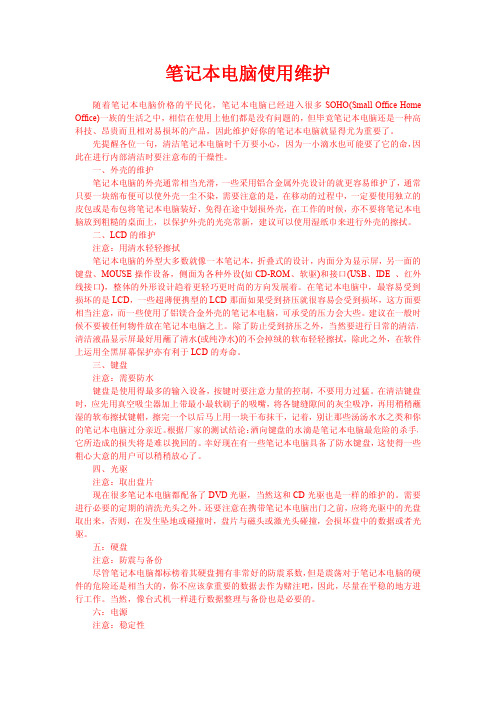
笔记本电脑使用维护随着笔记本电脑价格的平民化,笔记本电脑已经进入很多SOHO(Small Office Home Office)一族的生活之中,相信在使用上他们都是没有问题的,但毕竟笔记本电脑还是一种高科技、昂贵而且相对易损坏的产品,因此维护好你的笔记本电脑就显得尤为重要了。
先提醒各位一句,清洁笔记本电脑时千万要小心,因为一小滴水也可能要了它的命,因此在进行内部清洁时要注意布的干燥性。
一、外壳的维护笔记本电脑的外壳通常相当光滑,一些采用铝合金属外壳设计的就更容易维护了,通常只要一块绵布便可以使外壳一尘不染,需要注意的是,在移动的过程中,一定要使用独立的皮包或是布包将笔记本电脑装好,免得在途中划损外壳,在工作的时候,亦不要将笔记本电脑放到粗糙的桌面上,以保护外壳的光亮常新,建议可以使用湿纸巾来进行外壳的擦拭。
二、LCD的维护注意:用清水轻轻擦拭笔记本电脑的外型大多数就像一本笔记本,折叠式的设计,内面分为显示屏,另一面的键盘、MOUSE操作设备,侧面为各种外设(如CD-ROM、软驱)和接口(USB、IDE、红外线接口),整体的外形设计趋着更轻巧更时尚的方向发展着。
在笔记本电脑中,最容易受到损坏的是LCD,一些超薄便携型的LCD那面如果受到挤压就很容易会受到损坏,这方面要相当注意,而一些使用了铝镁合金外壳的笔记本电脑,可承受的压力会大些。
建议在一般时候不要被任何物件放在笔记本电脑之上。
除了防止受到挤压之外,当然要进行日常的清洁,清洁液晶显示屏最好用蘸了清水(或纯净水)的不会掉绒的软布轻轻擦拭,除此之外,在软件上运用全黑屏幕保护亦有利于LCD的寿命。
三、键盘注意:需要防水键盘是使用得最多的输入设备,按键时要注意力量的控制,不要用力过猛。
在清洁键盘时,应先用真空吸尘器加上带最小最软刷子的吸嘴,将各键缝隙间的灰尘吸净,再用稍稍蘸湿的软布擦拭键帽,擦完一个以后马上用一块干布抹干,记着,别让那些汤汤水水之类和你的笔记本电脑过分亲近。
笔记本电脑维护与使用

[编辑本段]笔记本电脑的组成外壳笔记本电脑的外壳既是保护机体的最直接的方式,也是影响其散热效果、“体重”、美观度的重要因素。
笔记本电脑常见的外壳用料有:合金外壳有铝镁合金与钛合金,塑料外壳有碳纤维、聚碳酸酯PC 和ABS工程塑料。
显示屏是笔记本的关键硬件之一,约占成本的四分之一左右。
显示屏主要分为LCD与LED。
LCD的分类及主要特点LCD是液晶显示屏的全称,主要有TFT、UFB、TFD、STN等几种类型的液晶显示屏。
处理器可以说是笔记本电脑最核心的部件,一方面它是许多用户最为关注的部件,另一方面它也是笔记本电脑成本最高的部件之一(通常占整机成本的20%)。
笔记本电脑的处理器,基本上是由4家厂商供应的:Intel、AMD、VIA和Transmeta,其中Transmeta已经逐步退出笔记本电脑处理器的市场,在市面上已经很少能够看到。
在剩下的3家中,Intel和AMD又占据着绝对领先的市场份额。
不过,同样是Intel的处理器,由于产品新旧更替和不同定位的原因,也存在多个不同的系列,简单来说可以划分为三类:Intel处理器:1 Core架构处理器: 中文名为酷睿处理器,这是Intel于2006年1月初发布的全新架构产品,包括双核心的Core Duo处理器和单核心的Core Solo处理器。
酷睿处理器不仅分为单双核,还分为标准电压(即型号以T开头的)、低电压(型号以L开头)和超低电压(型号以U 开头)3种,分别针对不同应用需求。
标准电压版处理器应用于主流的笔记本电脑,此类产品多采用14英寸甚至更大的屏幕,偏重于计算性能。
低电压版处理器通常用于12英寸屏幕的产品,追求性能与功耗的平衡。
超低电压版的处理器,往往用于那些追求超高移动便携特性的产品,屏幕尺寸较小,电池寿命很长。
Core架构的处理器具有非常出色的性能和功耗控制水平,是Intel发展的重心,Intel的台式机、服务器处理器也都采用此架构,代号为Conroe的新一代台式机处理器已经被正式命名为Core 2 Duo,并于2006年7月23日正式发布。
新手必看!笔记本电脑保养、使用技巧,全方位详解

新手必看!笔记本电脑保养、使用技巧,全方位详解导致硬件损坏的不正确使用方式我们在日常使用笔记本电脑时总有一些不好的使用方式,虽然很少有人理会这些,但时间长了会给笔记本电脑带来很大的损伤。
下面我们就看看几种常见的笔记本电脑不正当使用方式。
光驱不间断工作无论是原装或兼容光驱,不间断工作都会产生很大热量,时间长了不仅会损害光驱激光磁头,同时还会使光驱周围部件加速老化。
比如我们喜欢用笔记本电脑光驱看电影光盘,这是一个非常不好的使用方式,我们可以将电影保存在硬盘上观看。
硬创鼠标笔记本电脑通常自带两种鼠标:压感式和触摸式。
很多人使用压感式鼠标时非常用力按压,其实用力按压不利于屏幕鼠标灵活度,时间长了会损坏压感式鼠标。
我们应该轻压轻移,你会感觉压感式鼠标非常灵活,而且不会损坏它。
触摸式鼠标表面通常是特殊 PVC 材料,经常用力按压滑动会损伤触摸式鼠标表面,最好在使用前使手指润滑一些,然后轻轻在触摸式鼠标表面移动。
指点屏幕以前文章中我提到过这个问题。
对着液晶屏幕给别人讲解内容时,我们都喜欢用手指点,你会发现屏幕上有很多手指印记和油脂,同时还会有些指甲划痕,天长日久会使液晶屏幕变色和出现坏点。
我们应该经常使用中性液体和软布擦拭屏幕,然后用柔软干布擦干。
养成习惯,不要使用手指指点屏幕。
电池、电源同时使用95% 的人习惯使用笔记本电脑时同时插着电池和电源线,其实这样是会缩短电池使用寿命的。
如果勤快些,在使用电源线供电工作时,将电池取下,可以延长电池使用时间。
在倾斜和颠簸环境中使用“笔记本电脑就是在移动中工作的设备”,于是我们就有了理由在任何场合使用笔记本电脑。
但是你并不知道,笔记本电脑核心部件之一——硬盘,在不知不觉地被你损坏。
设计再优良的硬盘也需要磁头读取盘片,在倾斜和颠簸情况下,磁头很容易损坏数据盘片。
最好是不要在倾斜和颠簸环境中使用笔记本电脑;其次,至少在笔记本电脑中安装硬盘保护软件,在倾斜和颠簸时它可以暂停磁盘工作,从而保护你的第2楼绝对要杜绝的几种不正确的本本使用方式对待笔记本电脑就应该像对待自己身体一样,经常保养和减少不适当的习惯。
笔记本电脑使用和保养技巧

笔记本电脑使用和保养技巧笔记本电脑已经成为人们日常生活和工作中必不可少的工具之一。
正确的使用和保养策略不仅可以延长笔记本电脑的使用寿命,还可以提高其性能和稳定性。
本文将介绍一些常见的笔记本电脑使用和保养技巧,帮助您更好地利用和保护您的笔记本电脑。
一、正确使用电源适配器电源适配器是笔记本电脑的重要配件,正确使用电源适配器可以避免电脑因电源问题而损坏。
首先,在插拔电源适配器时,应该轻拿轻放,避免用力过大。
其次,在拔下电源适配器时,要先拔掉插头,然后再拔下电源适配器与电脑的连接口。
最后,在插上电源适配器时,应确保插头与电源适配器连接牢固,避免插头松动。
二、合理设置电源管理合理设置电源管理可以延长电池使用时间,节省电能。
在操作系统中设置合理的休眠和待机时间,可以使电脑在长时间不使用时自动进入休眠或待机状态。
并且,可以设置屏幕亮度适中,关闭不必要的背光灯,降低电脑功耗。
此外,及时更新操作系统和常用软件的版本,可以优化系统性能,提高电池续航时间。
三、保持电脑清洁电脑清洁是保护笔记本电脑的重要措施之一。
在使用电脑之前,可以准备一块干净的软布,定期轻轻地擦拭键盘,屏幕和外壳等表面。
同时,可以使用专用吹气罐清理键盘中的灰尘和杂物。
另外,要注意避免食物和液体溅入电脑,以免损坏电脑内部零部件。
四、适当降低使用温度高温是导致电脑故障或性能下降的常见原因之一。
为了保持电脑的正常运行,我们可以采取一些措施降低使用温度。
首先,可以选择在室温较低的环境下使用电脑,避免阳光直射。
其次,可以使用散热器或电脑底座提高散热效果。
此外,可以定期清理电脑的散热口和风扇,保持通风良好。
五、定期备份数据数据备份是防止数据丢失的重要手段之一。
因为笔记本电脑一旦出现故障,数据往往难以恢复。
所以,定期备份重要数据至外部存储设备是非常必要的。
可以使用U盘、移动硬盘或云存储等工具进行备份。
此外,备份数据时,可以选择全盘备份或选择重要文件进行备份,以保证数据的安全和完整性。
- 1、下载文档前请自行甄别文档内容的完整性,平台不提供额外的编辑、内容补充、找答案等附加服务。
- 2、"仅部分预览"的文档,不可在线预览部分如存在完整性等问题,可反馈申请退款(可完整预览的文档不适用该条件!)。
- 3、如文档侵犯您的权益,请联系客服反馈,我们会尽快为您处理(人工客服工作时间:9:00-18:30)。
笔记本电脑使用常识及外壳维护(doc 9页)新上手的本本使用时确实是得注意保护,由于你的问题文的确实是很模糊,那我就笼统回答下了:笔记本电脑使用常识外壳的维护所有笔记本电脑中最省心的应该算是IBM 的黑色'Pitch Skin' 外壳,脏了只要用不会掉纤维的软布沾一点清水擦一下,干了之后就光洁如新,问题是:不是所有笔记本电脑的外壳都这么容易服侍的。
基本上没有额外上色的银色铝镁合金外壳比较容易打理,脏了就用汽车用的清洁蜡清洁一下就很好,但是上面印刷有字的外壳就要小心,清洁蜡可能会把这些字都清洁掉……对于浅色的塑料质地外壳(尤其是SONY 笔记本电脑那种银色的塑料外壳)就比较讨厌,因为这些外壳表面那层银色是镀上去的,不但容易脏而且容易磨损,一旦磨损就会露出镀层底下的塑料原色,而且无法修补,从此就留下疤痕……对于这样的外壳除了悉心保护之外没有别的方法,最有效的保护方法莫过于不要磕磕碰碰和采用内袋贴身保护再装入笔记本电脑包,如果说起笔记本电脑最容易磨损的外壳是哪个部分,相信非腕托部分莫属,其他部分只要小心照料还不会有太大的问题,但总不能不打字吧?打字就要接触腕托……担心自己的机壳容易磨损的朋友不妨也效法S ONY 为自己的爱机贴些漂亮贴纸,展现个性化的同时又可以保护爱机,一举两得。
那么对于已经受到污染的机壳应该如何处理?首先应该用不会掉毛的刷子来扫掉灰尘,然后用质地柔软的棉布沾少量清水清洁一下,还不行可以用少量的汽车蜡来清洁,再不行还有一招,就是用工程绘图用的橡皮擦来小心的清洁,大多数就可以了,并不需要更多的清洁手段,但如果你的屏幕布满指纹和口水(指点江山的恶果),还有其他不知名的污渍,你就需要一些特殊的清洁手段,推荐液晶屏专用清洁剂。
买不到这种清洁剂的朋友也可以用高档的眼镜布加一点清水来清洁,效果虽然比不上专用的清洁剂,而且比较费劲,但是总比没有的好。
在笔记本电脑屏幕的保护上,最忌的就是压,顶,刮和不正确的屏幕开启方式,笔记本电脑的液晶屏由许多层的反光板,滤光板及保护膜组成,其中任何一层受伤都会令屏幕的显示有瑕疵。
不正确的使用和运输方法可能会使得你的笔记本电脑屏幕提早受到损伤。
在运输和携带笔记本电脑的过程中,要注意不要让屏幕和顶盖受到压迫,这可能造成屏幕的排线断裂和顶盖碎裂,这也是是最常见的屏幕损坏情况。
全新机器的包装中一般都会带有一层棉纸,你可以将这层棉纸放在笔记本电脑的屏幕和键盘之间,如果你的笔记本电脑使用指点杆鼠标,请将指点杆帽取下另外存放,这样能够保护屏幕不容易受到刮伤,对于键盘行程较大的Dell 和IBM 笔记本电脑尤其要注意这一点,这些笔记本电脑很容易在运输中受压之后键盘的键帽或者指点杆鼠标的鼠标帽顶伤屏幕。
有些爱机心切的笔记本电脑用户会将屏幕用贴膜保护起来,弄得象刚刚开封的新机器那样个人并不赞成这种做法,因为这样会严重的影响屏幕的显示效果。
</CC>笔记本电脑的屏幕是使用背光灯管照亮的,而灯管是有使用寿命的,一定的时间后就会亮度下降,这就是为什么笔记本电脑用久了屏幕会发黄的原因,在不用的时候可以在电源管理中设置较短的屏幕关闭时间来减少灯管的损耗。
也可以将屏幕的亮度调低来延缓灯管的老化速度。
硬盘的维护笔记本电脑的硬盘可以说是最娇嫩的部件之一,由于置身于结构紧凑的笔记本电脑中,热量本身就比较高,加上笔记本电脑的移动性,硬盘一向是笔记本电脑中的易损件。
几乎所有笔记本电脑厂家都会在说明书中要求用户不要在开机状态下移动笔记本电脑,这就是出于保护硬盘的措施,呵呵……虽然实际做到的用户几乎没有……笔记本电脑硬盘为便携的笔记本电脑设计,抗震性能方面比起台式机硬盘要好的多,但是毕竟不能和闪存这样没有机械部件的存储器相比,在笔记本电脑剧烈读盘的工作中最好不要移动笔记本电脑,要移动时必须轻手轻脚的轻拿轻放。
在震动的交通工具上使用笔记本电脑' 移动办公' 是自寻死路的愚蠢行为。
笔记本电脑价格比起同样容量的台式机硬盘一般要高出2 ~3 倍,所以保护好它也等于保护好你的投资,一般工作中,可以在电源管理中设置适当的硬盘停转时间,既省电又减少硬盘的损耗。
除了怕摔,笔记本电脑硬盘也忌在运转中受压,在某些设计不良的国产笔记本电脑上,材质很薄的腕托下面就是硬盘,大劲压迫腕托时就会压迫到硬盘,硬盘的外壳变形后压迫轴承,发出刺耳的摩擦声,非常恐怖…… 如果你有这样的机型:就只好避免压迫腕托和机壳,否则摩擦产生的粉尘和金属碎屑很快会让你的硬盘完蛋。
光驱维护笔记本电脑的光驱,速度较台式机光驱低,损耗也因此较小,一个使用频繁的笔记本电脑光驱用上一两年是没有问题的,台式机光驱就别想了。
笔记本电脑光驱结构比起台式机光驱精密,因此对灰尘和污渍也更加敏感,笔记本电脑光驱经常出现的不读盘其实就多数由灰尘引起。
为了避免灰尘的污染,笔记本电脑光驱在不用的时候应该取出盘片合上托盘,而且注意不要使用太过劣质的光盘。
当笔记本电脑的光驱光头蒙尘的时候,应该使用专门的光头清洁剂来清洁,实在没有的时候,可以…… 可以使用水和棉签来清洁,效果也很好。
笔记本电脑的光驱在两侧有托盘出入用的导轨,如果装载盘片的时候用力太大,次数多了就容易加剧导轨和托盘的磨损,使得间隙增大,托盘的出入会不平稳,严重了甚至会无法弹出或者无法合上。
作为预防的方法,装载盘片的时候最好用手托一下光驱的托盘,然后再将盘片压下,这样导轨受得压力会小得多,磨损自然减轻了。
此外不推荐使用笔记本电脑的光驱打光盘版本的游戏,笔记本电脑的光驱都是专用的组件,一旦损坏更换起来会很麻烦,如果要打光盘版游戏推荐把光盘做成虚拟光驱来打。
呵呵…… 需要提醒的是如果你虚拟了4个以上的物理光驱,就可能会触发XP的激活检验机制,要求你再次激活XP——因为微软认为你换机器了!电池的维护笔记本电脑电池的维护是最多用户关心的问题,也许是手机的流行让人们对电池有了一定的认识,呵呵…… 但是显然这些认识不够深入,因此误会甚多。
最好的使用方法当然是一旦使用电池就将电量完全放光再充电,所谓完全放光是指关闭电源管理中的节电选项用到机器硬件报警或者自动关机为止。
现在的笔记本电脑锂电池中都有充放电控制/ 保护电路,只要这些电路工作正常,笔记本电脑电池是不会过度充电的,为了减少由于电芯自放电造成的频繁充电情况,现在笔记本电脑电池中的充放电控制/ 保护电路会控制电池在电量下降到一定幅度的时候才开始充电,而不是电量一下降就立即充电,这样就有效减少了频繁充电的次数,各个牌子的笔记本电脑有不同的控制点,例如IBM 的部分机型是95 %开始充电,Compaq 的部分机型是92 %,Toshiba 的部分机型是94 %,但是目的都是一样的。
当然,比这些控制电路更好的方法就是把电池拿下来不用(因为正常的锂电池每天会自动放电1 ~2 %,每天仍然会自动充电1 ~2 次),但是机身会有一个窟窿比较难看。
各个厂家一般都有自己的电源管理程序随机提供,用来使得自己的笔记本电脑在保持效能的同时获得最长的电池寿命,这些电源管理程序一般都提供大量的电源管理自定义设置,而且有些还提供电池校准功能,可以显示电池的实际功率和充放电次数Compaq 、Toshiba 、IBM 和SONY 的电源管理程序都是其中的佼佼者。
IB M 的电源管理程序还可以自动诊断你的电池状态并且用不同颜色表示,非常先进。
即使按照最标准的电池使用方法来使用,电池还是会损耗的,这是因为锂电池也会老化,就像我们自己就算保养得再好也会老一样……还有一个问题就是在电池有一定的老化之后,Windows 中显示的电池电量百分比会不准确,甚至有些电池还是新的时候就会这样,电池到了0 %还能使用半小时甚至1 小时,或者是电量还有30 %就自动关机的实例屡见不鲜,这是因为Windows 的电源管理设计并不能兼容所有的电池所致。
尤其是二手笔记本电脑的电池更加容易有这样的问题。
这并不代表电池有问题,最好是能够自己用Battery Mark 或者PCMark 2002 测试一下确定实际的时间(需要关闭所有的节电选项以免Windows 自作聪明的干预)。
不同的笔记本电脑充电时间不同,Dell 的部分笔记本电脑可以在一小时内快速充电90 %,I BM 的充电就比较慢(即使打开快速充电功能),但是对于所有的笔记本电脑来说,关机充电都是最快的方法。
因为在关机的时候电源适配器所有的电流都用于充电。
对于长期使用交流电的用户,建议电池每月彻底充放电一次,这样可以保持你的电池在最佳状态,但不要频繁的做彻底充放电操作,这会令你的电池寿命缩短。
接口的维护基本上没有用户会在使用笔记本电脑的时候使用所有的端口,对于在使用和不在使用的端口应该怎样维护呢?而且电脑的任何接口都有接插次数的,到一定次数就会出现故障或无法使用。
笔记本电脑端口中最容易出问题的就是频繁插拔或者很久不用的那种端口,下面分别讲述它们的维护方法:PC 卡插槽:PC 插槽因为设在机身侧面,本身又一般不会严密的封闭,所以经常成为灰尘的入口,PC 卡插槽一般有两种封闭方式,一种是用带有弹簧的盖板自动封闭,一种是用一块类似PC 卡大小的空卡来封闭,前者不需要你干预,是自动的,后者则请保管好空卡,将空出来的PC 卡插槽封好以免入尘。
笔记本电脑的PC 卡插槽中有很多的针脚,和所有的接口一样,频繁插拔会造成接触不良,一旦出现这样的情况,可能要动到主板来维修,所以尽量选购那些不需要频繁插拔的PC 卡,对于比较传统的串口,并口和VGA 输出来说,使用的时候一定要把接口上面的固定螺丝拧好,因为这些接口都是不能热插拔的,如果没有固定好造成接触不良,可能造成主板损坏,尤其是VG A 输出接口一定要固定好,VGA 接口接触不良会烧毁主板显卡。
USB接口:在使用时尽量避免多次拔插。
对于长期不使用的接口,可以做必要的防锈措施,最简单的方法就是在表面涂一点汽车蜡,待干了之后就是很好的防锈剂,当然,蜡只能涂在接口表面的金属部分,不要涂到接口的针脚上面……如果你可以找到专用的接口套当然更好,就是比较少见了。
鼠标的维护现在的鼠标多数都是光电鼠标,使用时关键就是注意鼠标下面要干净。
清洁时推荐使用干净柔软的眼镜布,把光电二极管附近灰尘清洁干净就可以了,很简单。
最广泛的触摸板鼠标:触摸板算是在笔记本电脑中应用最广泛的鼠标,具有容易上手使用简便的特点,而且因为触摸板是感应人体信号的,所以采用全密封设计,并不容易受到污染,一般情况下,最多就是清理一下触摸板四周边角的灰尘罢了。
触摸板最忌的就是刮伤,为了手感的需要触摸板表面都有一层磨砂镀层,如果这个镀层损伤,随着手指的频繁摩擦损伤会越来越大,没有了镀层的触摸板是很粘手的,使用起来会很不爽。
